Administración de Azure Maps Creator
Nota:
Retirada de Azure Maps Creator
El servicio de mapa de interiores de Azure Maps Creator ya está en desuso y se retirará el 30/9/25. Para más información, consulte Anuncio de fin de ciclo de vida de Azure Maps Creator.
Puede usar Azure Maps Creator para crear datos privados de mapas de interiores. Mediante el uso de la API de Azure Maps y el módulo Indoor Maps, puede desarrollar aplicaciones web interactivas y dinámicas de planos interiores. Para obtener información sobre precios, consulte la sección Creator de Precios de Azure Maps.
En este artículo le guiaremos por los pasos necesarios para crear y eliminar un recurso de Creator en una cuenta de Azure Maps.
Creación de un recurso de Creator
Inicie sesión en Azure Portal.
Vaya al menú de Azure Portal. Seleccione Todos los recursos y, a continuación, seleccione la cuenta de Azure Maps.
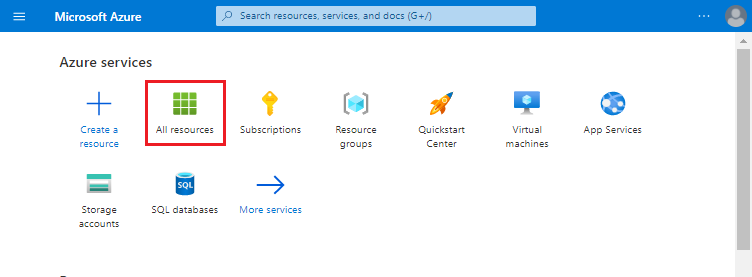
En el panel de navegación, seleccione Creator y, después, seleccione el botón Crear.
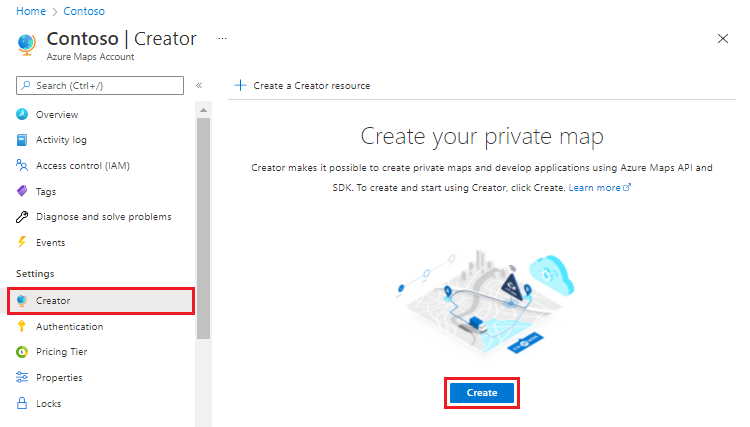
Escriba el nombre, la ubicación y las unidades de almacenamiento de aprovisionamiento del mapa para el recurso de Creator y luego seleccione Revisar y crear.
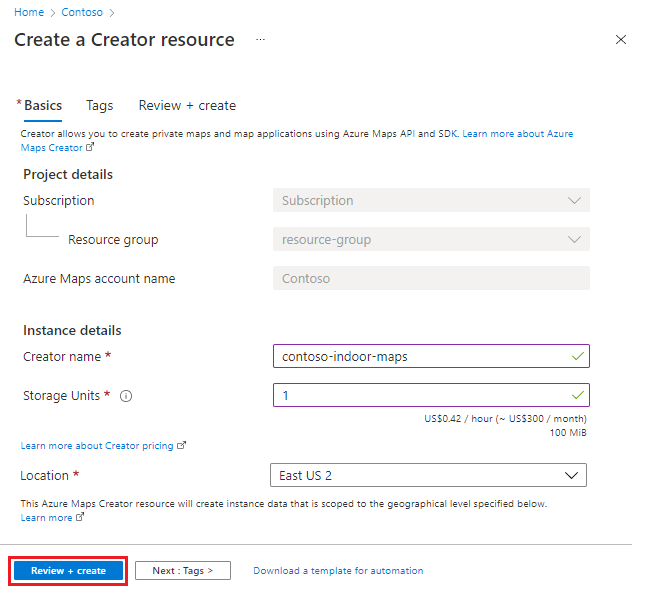
Revise la configuración y seleccione Crear. Después de finalizada la implementación, verá una página con un mensaje de error o de operación correcta.
Haga clic en Go to resource (Ir al recurso). En la página con la vista de recursos de Creator se muestra el estado del recurso de Creator y la región demográfica elegida.
Nota
Para volver a la cuenta de Azure Maps, seleccione Cuenta de Azure Maps en el panel de navegación.
Eliminación de un recurso de Creator
Para eliminar un recurso de Creator:
En la cuenta de Azure Maps, seleccione Creator.
Seleccione Eliminar.
Advertencia
Al eliminar el recurso de Creator de su cuenta de Azure Maps, también se eliminan las conversiones, los conjuntos de datos y los conjuntos de mosaicos que se crearon mediante los servicios de Creator. Una vez eliminado un recurso de Creator, no se puede deshacer la acción.
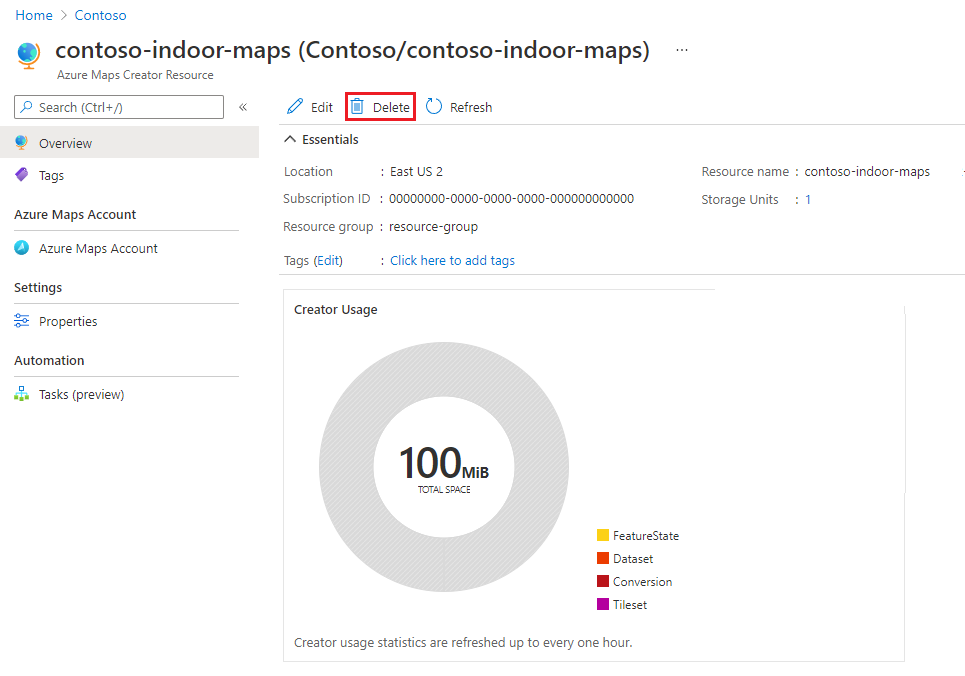
Se le pide que confirme la eliminación escribiendo el nombre del recurso de Creator. Una vez eliminado el recurso, verá una página de confirmación similar al siguiente ejemplo:
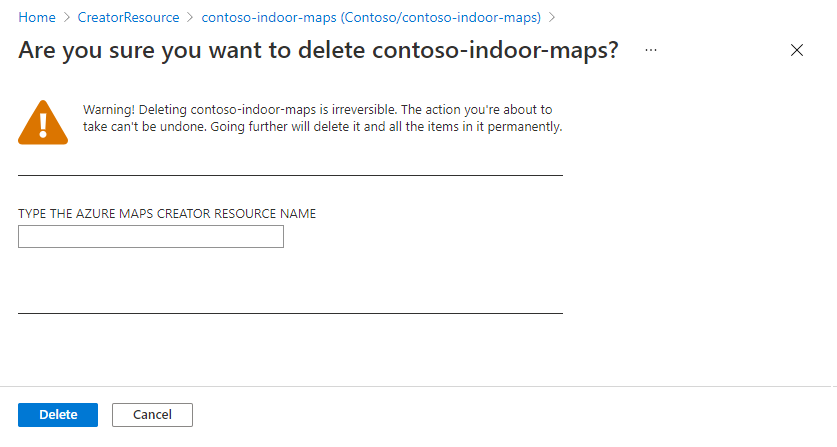
Authentication
Creator hereda la configuración de Access Control (IAM) de Azure Maps. Todas las llamadas de API para el acceso a los datos se deben enviar con reglas de autenticación y autorización.
Los datos de uso de Creator se incorporan en los gráficos de uso de Azure Maps y en el registro de actividad. Para obtener más información, consulte Administrar la autenticación en Azure Maps.
Importante
Recomendamos usar lo siguiente:
Microsoft Entra ID en todas las soluciones que se han creado con una cuenta de Azure Maps mediante los servicios de Creator. Para más información sobre Microsoft Entra ID, vea Autenticación de Microsoft Entra.
Configuración del control de acceso basado en roles (RBAC) Con esta configuración, los creadores de mapas pueden actuar como si tuvieran el rol Colaborador de datos de Azure Maps, mientras que los usuarios de datos de mapas de Creator pueden actuar con el rol Lector de datos de Azure Maps. Para más información, consulte Autorización con el control de acceso basado en rol.
Acceso a los servicios de Creator
Los servicios de Creator y los servicios que usan datos hospedados en Creator (por ejemplo, el servicio Render) son accesibles en una dirección URL geográfica. La dirección URL geográfica determina la ubicación seleccionada durante la creación. Por ejemplo, si Creator se crea en una región de la ubicación geográfica Estados Unidos, todas las llamadas al servicio de conversión se deben enviar a us.atlas.microsoft.com/conversions. Para ver las asignaciones de región a una ubicación geográfica, consulte el ámbito geográfico del servicio Creator.
Pasos siguientes
Introducción a los servicios de Creator para mapas de interiores:
Aprenda a usar los servicios de Creator para representar mapas de interiores en la aplicación: